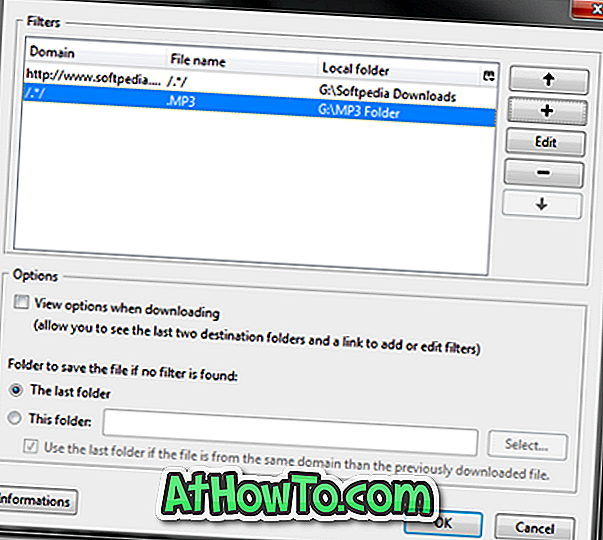Masaüstü bilgisayarların ve dizüstü bilgisayarların çoğu yerleşik Bluetooth adaptörüyle birlikte gelir. Bluetooth bugünlerde Wi-Fi kadar kullanışlı olmasa da, PC'nize her türlü Bluetooth cihazını (kulaklık, hoparlör ve telefon gibi) bağlamak için PC'nizde Bluetooth olması gerekir.
Bluetooth'u açtıysanız ancak harici bir Bluetooth cihazını PC'nize bağlayamıyorsanız veya Telefonunuzu PC'nizle eşleştiremiyorsanız, hatalı veya bozuk bir Bluetooth sürücüsü olabilir.
Bluetooth bağdaştırıcı sürücüsünü kaldırmadan veya yeniden yüklemeden önce başka sorun giderme yöntemlerini denemeyi öneririz, ancak Bluetooth sürücüsünü kaldırıp tekrar yüklemek çoğu durumda sorunu çözer.
Windows 10'da Bluetooth sürücüsünü kaldırın veya yeniden yükleyin
Windows 10'da Bluetooth sürücüsünü kaldırmak veya yeniden yüklemek için aşağıdaki talimatları uygulayın.
NOT: Bluetooth sürücüsünü kaldırmadan veya yeniden yüklemeden önce, sorunu çözüp çözmediğini Bluetooth sürücüsünü önceki sürüme geri yüklemenizi öneririz.
Adım 1: Aygıt Yöneticisi'ni açın. Bunu yapmak için, görev çubuğundaki Başlat düğmesine sağ tıklayın ve ardından Aygıt Yöneticisi seçeneğine tıklayın.

Adım 2: Aygıt Yöneticisi'nde, Bluetooth adaptörünün girişini görmek için Bluetooth kategori ağacını genişletin.

Adım 3: Bluetooth adaptörünün girişine sağ tıklayın ve ardından Aygıtı kaldır seçeneğine tıklayın. Bu, Aygıtı kaldır iletişim kutusunu açacaktır.

Adım 4: Bu cihaz için sürücü yazılımını sil seçeneğini işaretleyin ve ardından Kaldır düğmesine tıklayın.

Bluetooth sürücüsü şimdi cihazınızdan kaldırılacak. Ancak, otomatik sürücü güncellemelerini devre dışı bırakmadığınız sürece, Windows 10'un Bluetooth sürücüsünü Windows Update hizmeti üzerinden otomatik olarak indirip yükleyeceğini lütfen unutmayın.
Bluetooth sürücüsünü yeniden yüklemek için, sadece Ayarlar uygulaması> Güncelleme ve Güvenlik> Windows Update'e gidin ve ardından Güncellemeleri kontrol et düğmesine tıklayın. Windows 10, Bluetooth sürücüsünü otomatik olarak indirip yükleyecektir.
Sürücüyü el ile indirmek ve yüklemek istiyorsanız, bunu da yapabilirsiniz.
Windows 10 rehberindeki Bluetooth sürümünü nasıl kontrol edeceğimiz de ilginizi çekebilir.